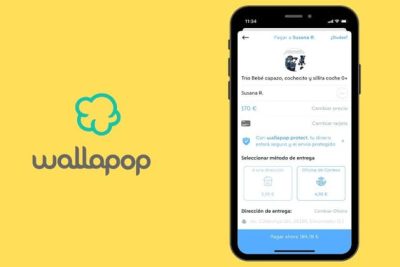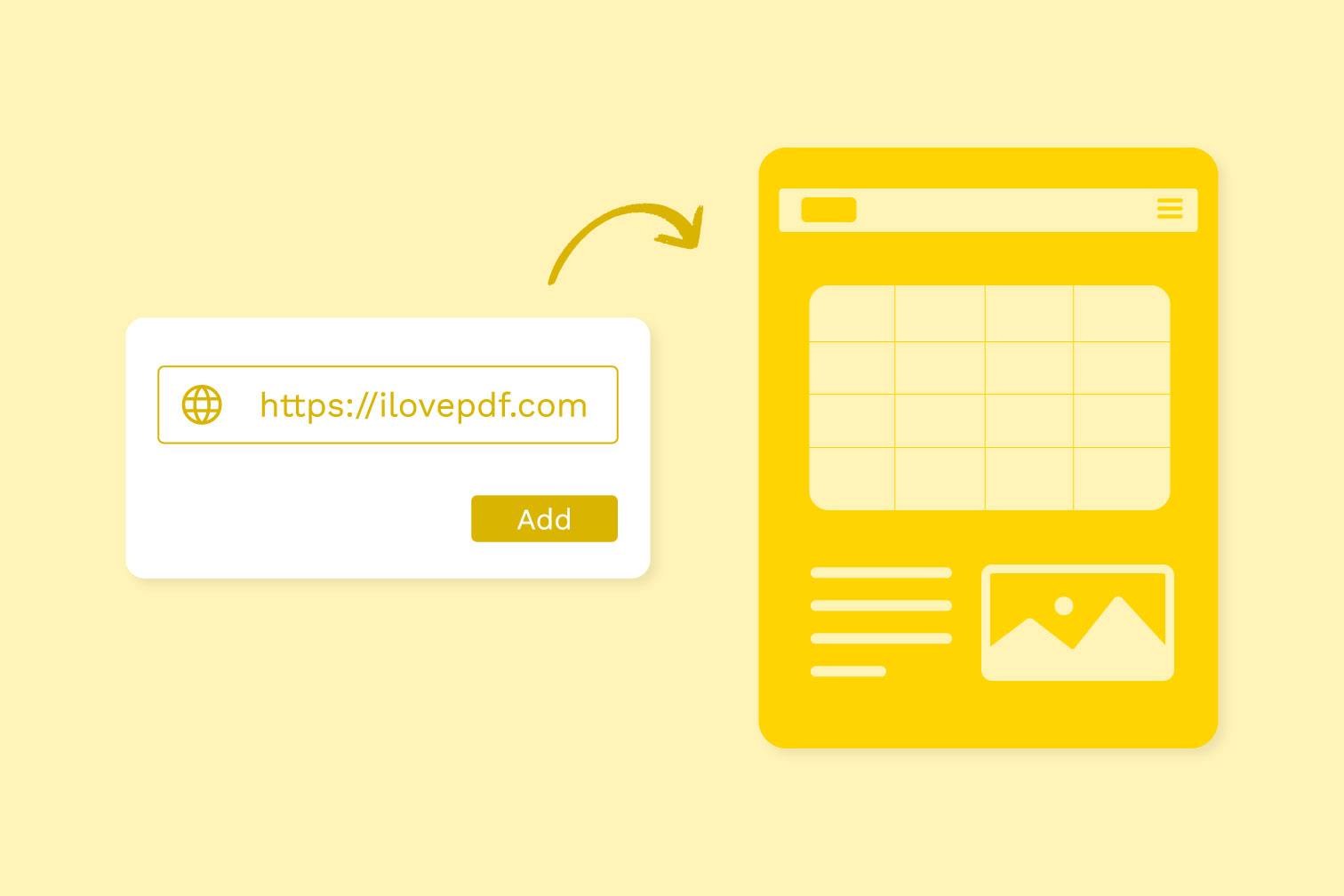- O modo Economia de memória do Chrome libera RAM suspendendo guias inativas, melhorando a fluidez.
- Revisar extensões e bloquear conteúdo desnecessário ajuda a reduzir o consumo de recursos.
- El Administrador de tarefas O Chrome permite que você identifique e feche processos que consomem mais memória.

O navegador Google Chrome ganhou enorme popularidade pela sua facilidade de utilização, integração com serviços Google e sua velocidade. No entanto, é bem conhecido entre os usuários que ele também se destaca, para pior, por sua alto consumo de RAM. Na verdade, não é incomum encontrar memes e piadas sobre como isso drena os recursos de qualquer computador, especialmente se você tiver um Hardwares mais modesto ou você usa um laptop.
Neste artigo eu explico Como otimizar seu navegador para reduzir o consumo excessivo de RAM, detalhando todas as configurações e técnicas disponíveis, tanto das funções que o Chrome integra como de algumas Truques Recursos adicionais que podem fazer a diferença. Você verá como aproveitar as opções de desempenho, como gerenciar melhor suas abas e como identificar e encerrar os processos que estão ocupando mais memória.
Por que o Chrome usa tanta RAM?
Antes de começarmos a trabalhar, é aconselhável entenda por que o Chrome consome tanta RAMUm dos principais motivos é a sua arquitetura de múltiplos processos- O navegador cria um processo separado para cada aba, extensão e plugin que você abre. Isso melhora muito a estabilidade, pois se uma aba travar, ela não arrasta as outras para baixo, mas sim cada elemento adiciona seu próprio consumo de memóriaSe, como muitos, você tem o hábito de acumular muitas abas, verá como o consumo dispara rapidamente.
Além disso, boa parte da Os sites atuais são muito mais pesados do que há alguns anos. Eles não só carregam mais imagens, scripts e recursos interativos, como também incluem anúncios, rastreadores e outros elementos de terceiros que exigem ainda mais recursos. Adicione a isso várias extensões em execução ao mesmo tempo, e o resultado é um RAM cheia e um computador que começa a ficar lento.
Como gerenciar e reduzir o uso de RAM no Chrome
Vamos lá Todas as opções técnicas e práticas para otimizar o Chrome e fazê-lo consumir menos memória RAM, melhorando tanto a fluidez do navegador quanto a autonomia se você trabalha em um laptop.
1. Configurações de desempenho: nova seção do Chrome
O Google incluiu nas últimas versões do Chrome uma seção dedicada ao desempenho no menu de configurações. A partir daqui, você pode gerenciar diversas ferramentas que ajudarão a controlar o uso da RAM e melhorar a velocidade de resposta.
- Economia de memória: Esta opção permite que o navegador desative automaticamente abas que não são utilizadas há algum tempo. Isso libera memória, permitindo que abas ativas e outros aplicativos sejam executados com mais eficiência. Ao retornar a uma aba inativa, ela será recarregada e seu conteúdo será restaurado.
- Economia de energia: Reduz o consumo da bateria em laptops limitando processos em segundo plano e diminuindo a taxa de atualização dos gráficos. Não afeta a RAM diretamente, mas complementa a otimização geral e é muito útil para laptops.
- Pré-carregamento de página: Você pode escolher se deseja que o Chrome pré-carregue as páginas que você visita, acelerando a navegação, mas ao custo de usar um pouco mais de memória. Se você tiver poucos recursos, é melhor deixar a opção de pré-carregamento padrão ou desativá-la.
Para acessar essas configurações:
- Abra o Chrome no seu computador.
- Clique no menu de três pontos (canto superior direito) e vá para configuração.
- Selecione Atuação na coluna da esquerda.
- Ajuste as opções de acordo com suas necessidades, ativando Economia de memória e, se você usa um laptop, A economia de energia.
2. Personalize a economia de memória e exceções
Modo Economia de memória É a melhor arma contra o consumo excessivo de RAM. Se você ativá-lo, o Chrome suspender automaticamente as guias não utilizadas, conseguindo economias de até 40% de RAM De acordo com testes do Google, isso deixará seu navegador mais leve, mesmo se você tiver muitas abas abertas.
- Você pode adicionar sites manualmente digitando o endereço deles ou selecionar os sites que estão abertos no momento em uma aba.
- URLs podem ser configuradas para incluir domínios inteiros, subdomínios ou até mesmo caminhos específicos.
- Alguns sites nunca são suspensos automaticamente por motivos operacionais: guias com vídeos ou chamadas em andamento, Download notificações ativas ou ao vivo.
Isso permite que você mantenha uma equilíbrio entre desempenho e funcionalidade, suspendendo todas as guias, exceto aquelas essenciais para seu trabalho ou atividades diárias.
3. Controle o modo de espera: níveis de economia
O Chrome oferece a você a escolha diferentes níveis de suspensão de cílios:
- Moderado: Suspende guias após longos períodos de inatividade.
- Equilibrado: Recomendado interromper após um período ideal.
- Máximo: Suspende as abas no menor tempo possível, liberando RAM de forma mais agressiva.
a opção equilibrado Isso geralmente é suficiente para a maioria dos usuários, mas se o seu computador tiver pouca memória, pode ser útil tentar o modo máximo.
Truques clássicos que ainda funcionam para reduzir a RAM
Embora as novas opções do Chrome sejam muito úteis, Não custa nada continuar aplicando alguns conselhos tradicionais que ajudam a evitar a saturação da memória.
- Feche as abas que você não está usando. Parece óbvio, mas muitos usuários deixam dezenas de abas abertas por puro hábito. Limpe-as regularmente.
- Guias relacionadas a grupos. O Chrome permite agrupá-los e fechar conjuntos inteiros de uma só vez, facilitando a liberação de recursos.
- Reutilize cílios: Evite abrir constantemente novas abas para ações semelhantes e reutilize as que você já tem abertas sempre que possível.
- Abra somente o necessário. Trate cada sessão de navegação como uma tarefa separada e, quando terminar, feche o navegador para liberar toda a memória associada.
4. Extensões: menos é mais
O Chrome é caracterizado por sua grande número de extensões e complementosEmbora possam adicionar muitas funcionalidades, cada extensão aberta normalmente adiciona dezenas de megabytes de uso de RAM, mesmo em segundo plano.
5. Bloqueadores de conteúdo: mais privacidade e menos recursos
Publicidade de terceiros, scripts e rastreadores podem fazer com que cada site carregue muito mais dados do que o necessário. Use bloqueadores de anúncios como o uBlock Origin ajuda não apenas a melhorar a privacidade, mas também a reduzir o consumo de RAM em cada visita.
Otimize o gerenciamento de processos com o Gerenciador de Tarefas do Chrome
O Chrome integra o seu próprio Administrador de tarefas (Aperte Shift+Esc), onde você pode ver quanta memória cada aba, extensão ou processo está consumindo. A partir daqui, você pode acabe com aqueles processos que você não precisa e estão ocupando mais RAM do que o necessário. É uma ferramenta simples, mas muito eficaz, para controlar o uso de recursos sem precisar fechar o navegador inteiro.
Habilitar aceleração de hardware
O Chrome oferece a opção de aceleraçao do hardware para descarregar gráficos e processamento de vídeo para a placa gráfica (GPU) em vez de depender apenas da CPU e da RAM. Isso ajuda libertar memoria para que o conteúdo multimídia seja reproduzido com mais fluidez. Para isso, você também pode consultar configurar esta opção no Chrome.
Para ativar este recurso:
- Acesse as configurações do Chrome.
- Acesse a seção Sistema.
- Verifica a caixa Use aceleração gráfica quando disponível.
Reinicie o Chrome se os problemas persistirem
Se, depois de aplicar todas essas dicas, você continua notando consumo excessivo de RAM ou o navegador está muito lento, você pode tentar redefinir o Chrome para seu estado padrãoIsso remove extensões, cookies, dados salvos e configurações personalizadas, permitindo que você comece do zero e reinstale apenas o que é realmente necessário.
Para redefinir o Chrome:
- Acesse o menu de três pontos e digite configuração.
- Entre na seção Redefinir as configurações.
- imprensa Restaurar os valores predeterminados originais da configuração e siga as instruções.
É uma opção drástica, mas às vezes essencial em equipes muito ocupadas.
Dicas extras para aproveitar ao máximo sua RAM no Chrome
- Mantenha o Chrome atualizado. Novas versões sempre trazem patches, melhorias de desempenho e otimizações que ajudarão você a consumir menos recursos.
- Use o visualizador de uso de memória com guias. Você pode habilitar a opção de exibir o uso de RAM para cada aba ao passar o mouse sobre ela (dependendo do sistema operacional).
- Pré-carregamento de página: Mantenha-o em padrão se você priorizar memória ou desative-o se precisar de economia máxima.
O que considerar em laptops e computadores de baixo custo
Muitas dessas dicas Eles são especialmente importantes se você usa um laptop ou um computador com pouca RAM (4 GB ou 8 GB). Modo A economia de energia e o Economia de memória Eles serão seus maiores aliados, pois permitirão que você estenda muito mais o desempenho e a duração da bateria. No entanto, você pode notar que algumas tarefas se tornam menos rápidas e que certas animações ou vídeos podem perder fluidez, mas em troca o Chrome deixará de pesar no seu computador.
Se apesar de tudo o seu time ainda for justo, considere mudar alguns hábitos de navegação, como evite acumular dezenas de abas abertas, faça uso intensivo da limpeza de extensões e feche o navegador sempre que terminar uma sessão longa. Isso garantirá que sua experiência permaneça satisfatória mesmo em computadores modestos.
Aplicando todas essas técnicas e ajustes você poderá reduzir drasticamente o consumo de RAM do Chrome, Alcançando um equilíbrio entre desempenho e funcionalidade. Você poderá trabalhar com mais fluidez, mantendo apenas as abas mais importantes abertas e evitando que o navegador consuma mais recursos do que o necessário. Seja usando um desktop potente ou um laptop antigo, os resultados serão perceptíveis, e seu computador agradecerá por isso.
Escritor apaixonado pelo mundo dos bytes e da tecnologia em geral. Adoro compartilhar meu conhecimento por meio da escrita, e é isso que farei neste blog, mostrar a vocês tudo o que há de mais interessante sobre gadgets, software, hardware, tendências tecnológicas e muito mais. Meu objetivo é ajudá-lo a navegar no mundo digital de uma forma simples e divertida.